Jak przenieść muzykę z komputera Mac na iPhone'a z / bez iTunes
Jeśli wybierasz się w podróż, będzie to konieczneabyś dokonał niezbędnych ustaleń dotyczących rozrywki. Oczywiście nie zabierasz komputera Mac w podróż, ale wygodnie byłoby załadować do iPhone'a najnowsze piosenki, abyś mógł z nich korzystać w podróży. Podobnie jak w tej sytuacji, zdarzają się również sytuacje, w których możesz poczuć potrzebę przeniesienia plików muzycznych z komputera Mac na telefon iPhone. Będzie to wygodne, jeśli użyjesz poniższych aplikacji do tego zadania, zamiast się zastanawiać jak przenieść muzykę z komputera Mac na iPhone'a. Wszyscy wiemy, że jest to szczególnie trudnedla użytkowników iOS do przesyłania plików muzycznych, nawet między innymi urządzeniami iOS. Więc przeczytaj poniższy artykuł i wybierz, która jest dla Ciebie najbardziej odpowiednia.
- Część 1: Jak zsynchronizować muzykę z komputera Mac na iPhone'a za pomocą iTunes
- Część 2: Jak przenieść muzykę z komputera Mac na iPhone'a bez iTunes
Część 1: Jak zsynchronizować muzykę z komputera Mac na iPhone'a za pomocą iTunes
Użytkownicy iOS używają iTunes do odtwarzania muzykiprzenieść przez ponad dekadę lub dłużej. Kiedy aplikacja została wydana, właściwie nie było innej aplikacji zdolnej do takiej aktywności, więc stała się aplikacją dla użytkowników, zwłaszcza gdy chcieli przenieść muzykę z jednego urządzenia na drugie. Ale synchronizacja plików muzycznych z iTunes nie jest bardzo prosta, nowi użytkownicy często pytają, jak synchronizować muzykę z komputera Mac na iPhone'a za pomocą iTunes, tylko z powodu komplikacji tego procesu. Dla Twojej wygody zostały one wymienione poniżej:
1. Zanim zaczniesz, upewnij się, że masz najnowszą wersję iTunes zainstalowaną na komputerze Mac.
2. Następnie połącz Maca i iPhone'a kablem danych dostarczonym przez Apple. iTunes uruchomi się automatycznie.
3. Teraz przejdź do „Podsumowania” i zaznacz pole obok opcji „Muzyka”.
4. Aktywuj opcję „Synchronizuj muzykę”, a następnie przejdź do „Wejdź do biblioteki muzycznej”.
5. Wybierz pliki muzyczne lub folder, a następnie kliknij „Synchronizuj”, aby przenieść pliki z komputera Mac na iPhone.

Upewnij się, że utworzyłeś kopię zapasową plikuistniejące pliki muzyczne na iPhonie, gdy tylko przeniesiesz nowe pliki muzyczne z komputera Mac, starsze zostaną usunięte. Jest więc zrozumiałe, że mimo iż jest to doskonała aplikacja, wciąż istnieje kilka wad, z którymi wielu użytkowników sobie poradziło. Są one wymienione poniżej dla Twojej wygody:
Wady iTunes:
- iTunes nie pozwoli na synchronizację z wieloma bibliotekami jednocześnie.
- Jeśli kupiłeś utwór i przypadkowo go usunąłeś, musisz go kupić ponownie.
- Dostępnych jest bardzo niewiele opcji sortowania.
- Działa bardzo wolno. Mogą również wystąpić nagłe awarie.
- Niedozwolone przesyłanie muzyki jest niedozwolone.
- Całkowite usunięcie istniejących plików muzycznych po synchronizacji.
- Utwory z iTunes Store są chronione DRM. Mają więc ograniczenia użytkowania.
Część 2: Jak przenieść muzykę z komputera Mac na iPhone'a bez iTunes
Uznany za jeden z najstarszych i niezawodnych systemów iOSaplikacje w historii, iTunes ma duże znaczenie dla użytkowników iOS. Ale ostatnio iTunes stracił swoją pierwszorzędną pozycję z powodu niektórych typowych usterek, które wciąż są zaniedbywane przez Apple. Oczywiste jest, że nawet po tym, jak usterki sprawiały kłopoty, użytkownicy nadal utknęli w nim, mając nadzieję, że firma podejmie pewne działania, aby przywrócić utracone możliwości, ale bezskutecznie. Ostatecznie wielu użytkowników było rozczarowanych i zaczęli koncentrować się na tym, jak przesyłać utwory z komputera Mac na iPhone'a bez iTunes. Wymieniono 3 skuteczne sposoby, z których można skorzystać poniżej. Możesz wybrać dowolną z nich lub wypróbować wszystkie, aby przenieść pliki z komputera Mac na iPhone'a.
Sposób 1: Jak przenieść muzykę z komputera Mac na iPhone'a za pomocą iCareFone
Pierwszy program, który chcesz poznaćwith to narzędzie innej firmy o nazwie https://www.tenorshare.com/products/icarefone.html. Jest to dość nowy dodatek, ale w bardzo krótkim czasie oprogramowanie zyskało ogromną liczbę obserwujących. Jest uważany za jedno z najlepszych programów do przesyłania danych i zarządzania nimi. Jest to kompletne rozwiązanie do przesyłania danych, za pomocą którego można przenosić wszelkiego rodzaju pliki muzyczne z jednego urządzenia iOS na drugie. W tym przypadku będzie to komputer Mac na iPhone. Może to również zrobić odwrotnie. Jeśli więc nadal nie masz pewności, jak przenieść muzykę z MacBooka na iPhone'a, zalecamy przynajmniej raz Tenorshare iCareFone, bezpłatna wersja próbna jest również dostępna w Internecie.
1. Pobierz i zainstaluj wersję próbną Tenorshare iCareFone na komputerze Mac.
2. Uruchom aplikację i połącz Maca i iPhone'a kablem danych. Mac wykryje iPhone'a za kilka sekund.
3. Następnie przejdź do „Zarządzaj” w panelu Tenorshare iCareFone.
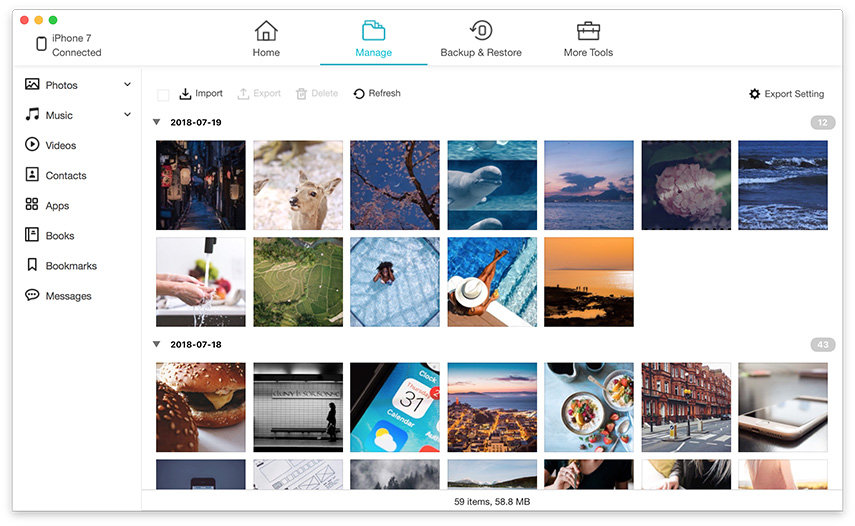
4. W następnym oknie kliknij „Muzyka”, a następnie „Importuj” w górnej części okna, aby natychmiast przenieść pliki muzyczne.
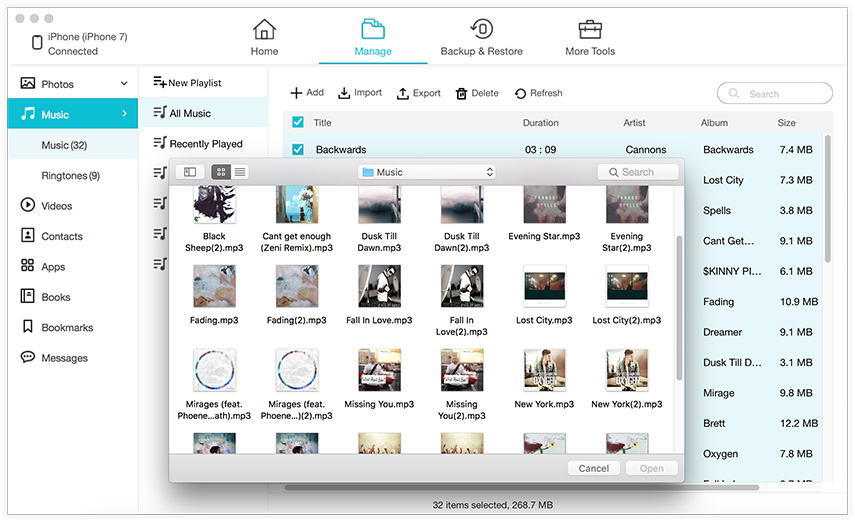
Jak widać, transfer danych może byćukończone w zaledwie kilku krokach, łatwo i skutecznie. Dlatego zalecamy korzystanie z Tenorshare iCareFone do przesyłania muzyki lub dowolnego rodzaju plików bez żadnych zakłóceń. Jest całkowicie wolny od bólu głowy. Nie przegap tego niesamowitego oprogramowania!
Sposób 2: Jak uzyskać muzykę z komputera Mac na iPhone'a za pomocą Airdrop
Kolejny świetny sposób na przesyłanie plików beziTunes jest dostarczany w pakiecie z komputerem Mac. Nazywa się AirDrop! Kilka lat temu aplikacja została uruchomiona z nowym MacOS X. Zaskoczyła ona użytkowników możliwościami bezprzewodowego przesyłania danych. Jest łatwy w użyciu, a szybkość przesyłania jest naprawdę dobra, ale zależy wyłącznie od dobrego Wi-Fi. Jeśli więc chcesz przenieść muzykę z komputera Mac na iPhone'a za pomocą AirDrop, po prostu przeczytaj następujące kroki,
1. Włącz Wi-Fi na komputerze Mac i telefonie iPhone i połącz się z tą samą siecią.
2. Uruchom Finder i wybierz aplikację AirDrop na komputerze Mac.
3. Aktywuj opcję „Wszyscy”.
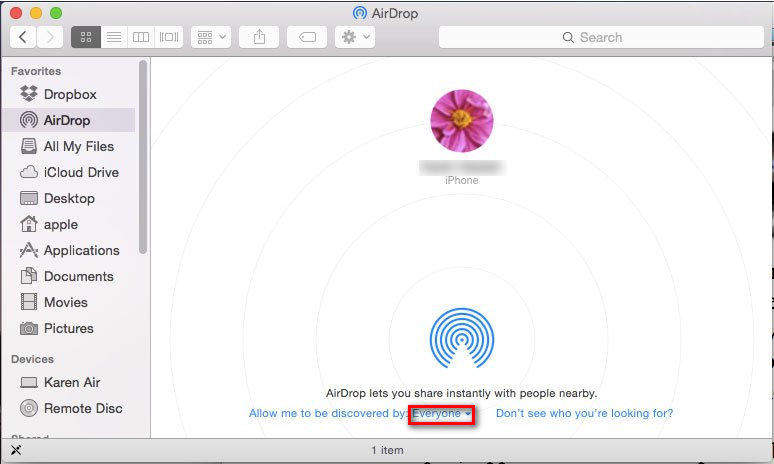
4. Pobierz iPhone'a i uruchom Centrum sterowania. Podobnie aktywuj tutaj „Wszyscy”.
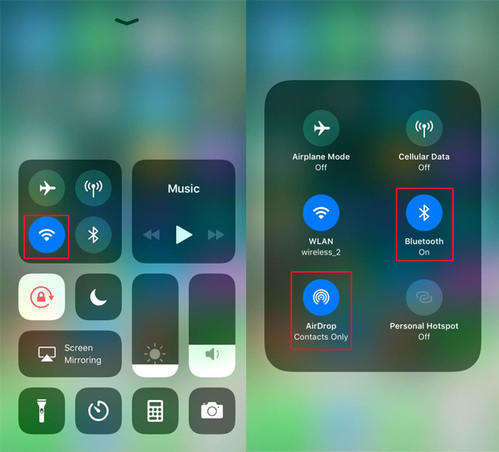
5. Teraz wróć do komputera Mac i po prostu przeciągnij i upuść pliki muzyczne, które chcesz upuszczać, na ikonę iPhone'a widoczną w oknie.
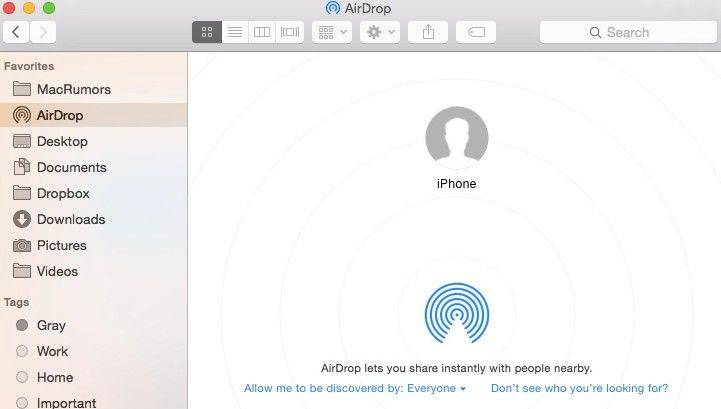
6. Po prostu naciśnij Akceptuj, gdy pojawi się monit o otrzymanie plików.
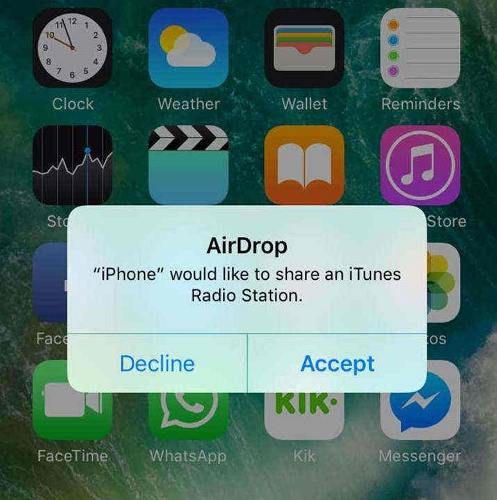
Jeśli masz problem ze sposobem pobierania muzyki z komputera Macna iPhonie, dobrym wyborem będzie użycie AirDrop do tego celu, ponieważ widać, że jest to proste i wydajne, a przesyłanie plików muzycznych nie wymaga żadnego wysiłku. Ale upewnij się, że masz stabilne połączenie Wi-Fi, w przeciwnym razie może się nie powieść.
Sposób 3: Jak pobierać muzykę z komputera Mac na iPhone'a za pomocą Dropbox
Kolejną metodą przesyłania muzyki jest Dropbox. To bardziej usługa w chmurze, podobnie jak iCloud, ale działa nieco inaczej. Użytkownicy mogą w zasadzie przesyłać pliki na konto w chmurze, a następnie łatwo pobierać je na inne urządzenie. Obsługuje wiele platform i może znacznie ułatwić Ci życie. Jeśli chcesz wiedzieć, jak pobierać muzykę z komputera Mac na iPhone'a za pomocą Dropbox, przeczytaj poniższe kroki:
1. Najpierw musisz pobrać plik instalacyjny Dropbox i zainstalować go na komputerze Mac.
2. Następnie uruchom go i zaloguj się do swojego konta Dropbox.
3. Spowoduje to automatyczne zainstalowanie dedykowanego folderu Dropbox na komputerze Mac.
4. W folderze Dropbox po prostu przeciągnij i upuść wybrane pliki muzyczne.
5. Teraz wszystkie wybrane pliki zostaną przesłane na Twoje konto Dropbox.
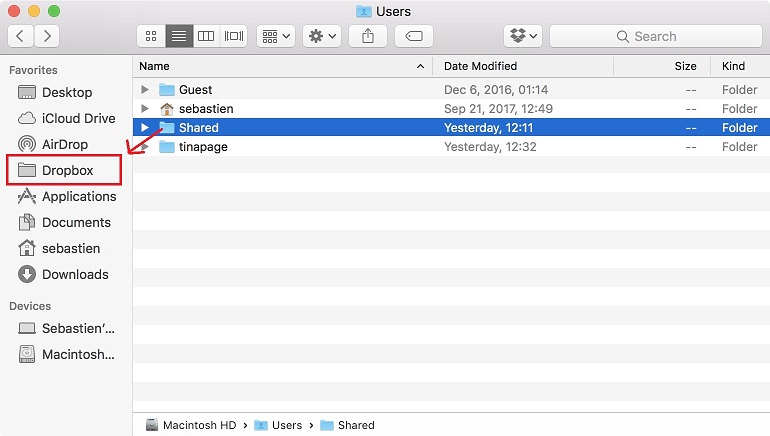
6. Po zakończeniu przesyłania przejdź do telefonu iPhone.
7. Pobierz Dropbox ze sklepu App Store i zaloguj się przy użyciu tego samego konta Dropbox, a następnie pobierz pliki muzyczne na iPhone'a.
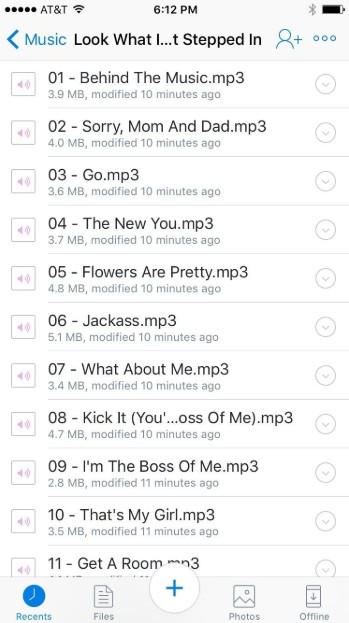
Dropbox to opracowana przez firmę zewnętrzną usługa w chmurzeprzez niezależną firmę, ale jest bardzo niezawodny i jest w stanie szybko i wydajnie przesyłać pliki. Ma ograniczoną przestrzeń dyskową wynoszącą zaledwie 2 GB, ale można ją rozszerzyć za dodatkową opłatą.
Wniosek
Dlatego jeśli chodzi o transfer muzyki,iTunes był oczywistym wyborem przez długi czas. Ale teraz wszystko się zmieniło, iTunes upadł, co otworzyło wiele miejsca dla innych aplikacji. Teraz Apple dostarczył użytkownikom AirDrop, aplikację umożliwiającą bezprzewodowe przesyłanie danych, a oddani użytkownicy używają jej jako zamiennika do iTunes. Ci, którzy myślą nieszablonowo, wybierają niezależnie opracowaną usługę chmurową, taką jak Dropbox, do przesyłania plików muzycznych. Jest szybki, wydajny i nie musisz nic płacić za jego usługi, chyba że chcesz kupić więcej miejsca w chmurze. Wreszcie pojawia się trzecia opcja, czyli aplikacja innej firmy o nazwie Tenorshare iCareFone. Jest słusznie uważany za jedną z najlepszych aplikacji na rynku, a jeśli zapytasz o naszą opinię, powinieneś bez wahania sięgnąć po nią!







![[Rozwiązane] Jak przesyłać muzykę z komputera PC / Mac na nowy iPhone 8/8 Plus](/images/ios-file-transfer/solved-how-to-transfer-music-from-pcmac-to-new-iphone-88-plus.jpg)

